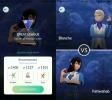Flyt det aktuelle vindue til et virtuelt skrivebord med en genvejstast [Windows 10]
Virtuelle desktops i Windows 10 er en bare-bone-funktion. Tredjepartsapps tillader det navngive virtuelle desktops og hoppe lige til en uden at cykle gennem dem alle. De indbyggede tastaturgenveje til de virtuelle desktops er grundlæggende. For at flytte et vindue til et virtuelt skrivebord skal du først gå til opgavevisningen. zVirtualDesktop er en Windows-app, der giver dig mulighed for at flytte det aktuelle vindue til et virtuelt skrivebord med en genvejstast. Du behøver ikke at gå til opgavevisningen først. Du kan flytte det aktuelle vindue til et virtuelt skrivebord og skifte til det. Alternativt kan du bare flytte vinduet og forblive på det aktuelle skrivebord. Appen understøtter også genvejstaster til fastgørelse af apps og giver dig mulighed for det sæt et andet tapet til hvert skrivebord.
Download og kør zVirtualDesktop. Det tilføjer en nummerindikator til systembakken for at indikere, hvilket skrivebord du er på. Der er ganske mange andre apps, der gør dette, så det er næppe det, der gør zVirtualDesktop unik.
Flyt nuværende vindue
Når du har appen kørt, flytter du det aktuelle vindue til et virtuelt skrivebord med genvejen;
Vind + Alt + Desktop Number
Du kan flytte det aktuelle vindue til et virtuelt skrivebord og skifte til dette skrivebord med genvejen;
Vind + Ctrl + Alt + Desktop Number
Appen svarer kun på numre på nummertastaturet. Hvis du prøver at flytte et vindue til skrivebord 3, skal du trykke på de tre på din nummertastatur og ikke på de 3 over bogstavtasterne på dit tastatur.
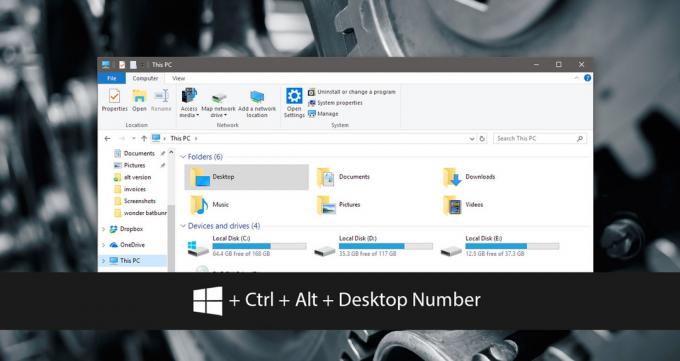
Sæt forskellige tapet til virtuelle desktops
Win 10 Virtual Desktop Enhancer er en populær app, der forbedrer virtuelle desktops i Windows 10. En af dens funktioner giver dig mulighed for at indstille et andet tapet til forskellige virtuelle desktops. Desværre har appen ikke en enkel GUI til dette. Det er her zVirtualDesktop har en kant over sig. Det giver dig mulighed for at indstille et andet tapet til virtuelle desktops via en simpel GUI.
Højreklik på appens ikon i systemfeltet, og vælg 'Indstillinger'. Gå til fanen Baggrund, og vælg det tapet, du vil indstille til hvert virtuelt skrivebord.
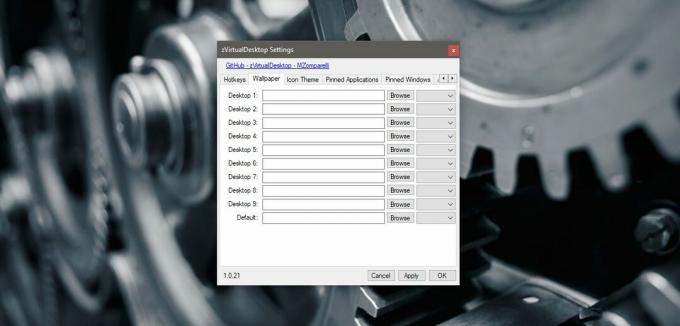
Fastgør og løsn apps
Windows 10 giver dig mulighed for at fastgøre apps og windows til et virtuelt skrivebord. zVritualDesktop gør det muligt med en genvejstast. Det giver dig mulighed for at fastgøre det aktuelt aktive vindue eller app på et skrivebord.
For at fastgøre / fjerne et vindue skal du bruge genvejen;
Alt + Win + Z
For at fastgøre / fjerne en app skal du bruge genvejen;
Alt + Win + A
Flyt alle Windows til det aktuelle skrivebord
zVirtualDesktop giver dig også mulighed for at flytte alle vinduer åbne på tværs af forskellige virtuelle desktops til det aktuelle skrivebord. Der er ingen hotkey til dette. For at flytte alle vinduer til det aktuelle virtuelle skrivebord skal du højreklikke på appens ikon i systembakken. Fra indstillingsmenuen skal du vælge indstillingen 'Bring all windows here'.

zVirtualDesktop er funktionsrig. Nogle af dens funktioner understøttes i Windows 10, f.eks. Skift til det næste eller forrige skrivebord. Andre er ægte forbedringer af virtuelle desktops til Windows 10.
Hvis du har problemer med at holde styr på tastaturgenveje, eller du vil have en GUI til fastgørelse af apps og windows, skal du gå til zVirtualDesktop's indstillinger. Appens indstillingspanel har en fane 'Hotkey' såvel som en 'Fastgjort applikationer' og 'Fastgjort Windows' fane, som du kan redigere.
Download zVirtualDesktop
Søge
Seneste Indlæg
Sådan åbnes mapper i det nye File Explorer-vindue på Windows 10
File Explorer havde næsten en fane-grænseflade. Næsten. Det var en ...
Sådan kæmpes mod andre spillere på Pokèmon Go
Lige siden Pokèmon Go blev først lanceret, spillere har ønsket en v...
Generer øjeblikkeligt MD5 / SHA256 Hash til enhver fil med HashSlash
Hashes eller kontrolsummer bruges til verifikation af en fils integ...